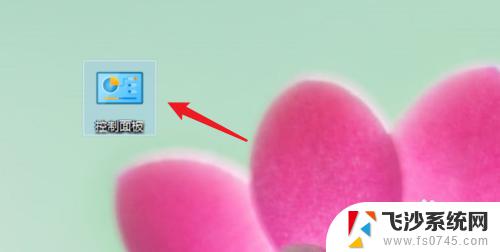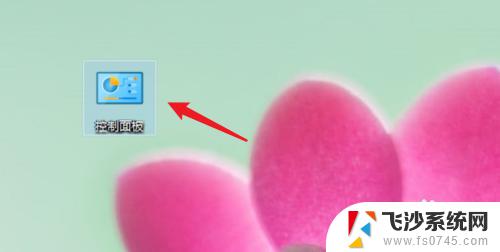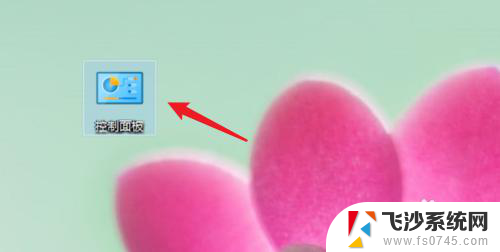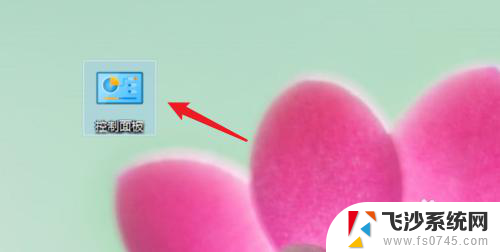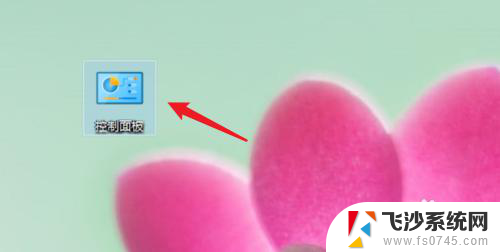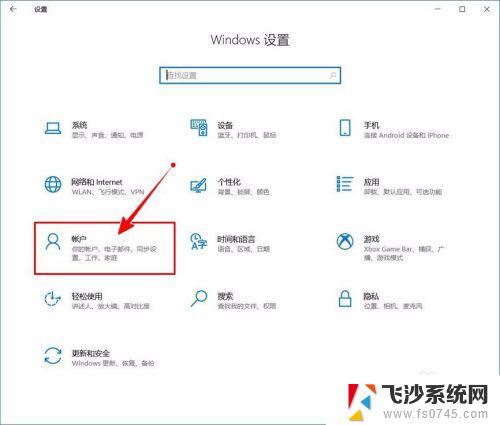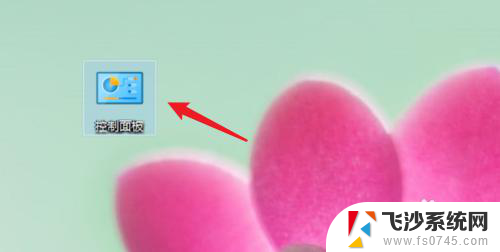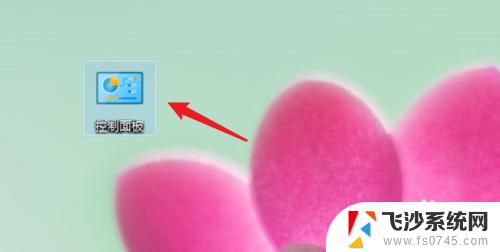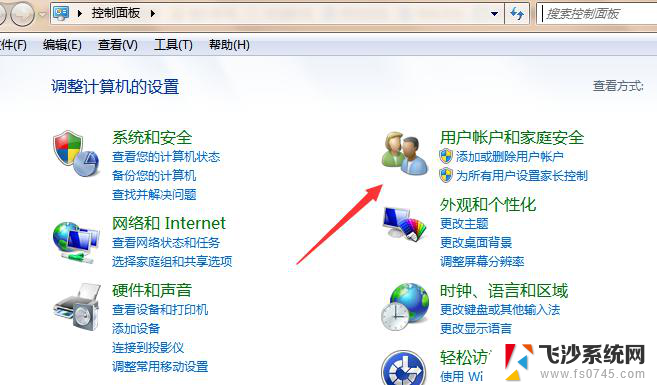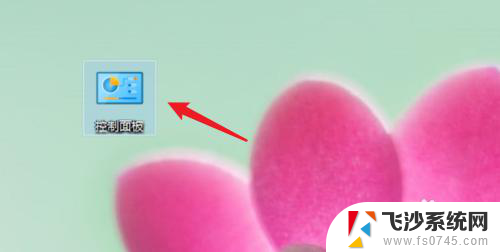如何删掉密码解锁 win10删除开机密码方法
更新时间:2024-03-13 11:01:25作者:xtang
在日常使用Windows 10系统时,我们经常会设置开机密码来保护个人隐私和安全,但有时候我们可能会忘记密码或觉得密码操作繁琐,想要删除开机密码。那么该如何操作呢?下面我们将介绍如何删除Win10系统的开机密码,让您的使用更加便捷和高效。
方法如下:
1.点击打开控制面板。
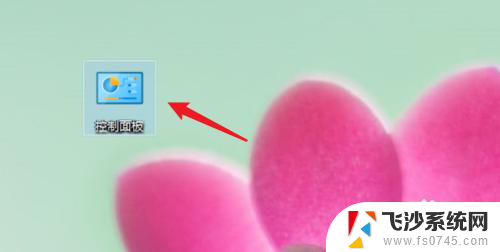
2.点击用户账户。
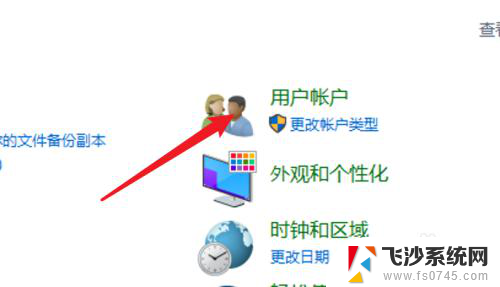
3.进入用户账户页面,再点击这里的用户账户。
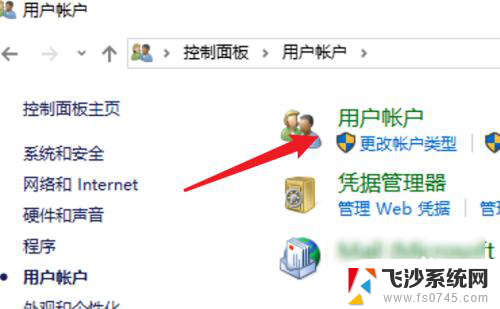
4.点击这里的在电脑设置中更改我的账户信息。
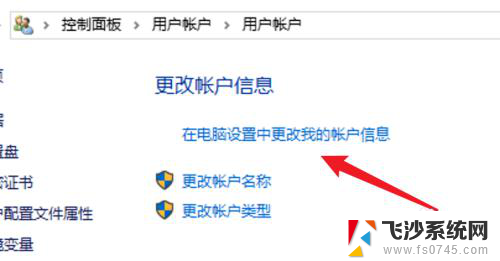
5.点击左边的登录选项。
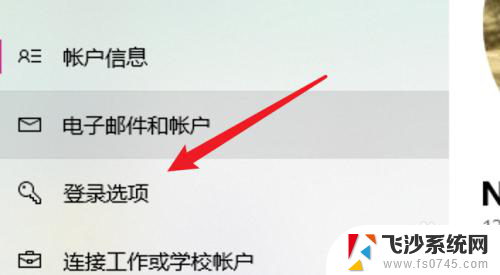
6.点击密码下的更改。
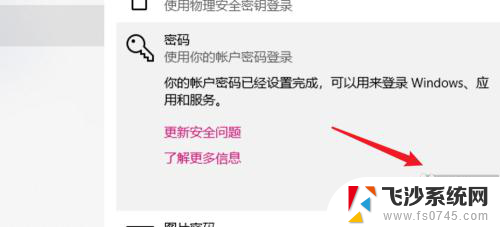
7.在这里不需要密码,直接点击下一步。就可以去掉原来的密码了。
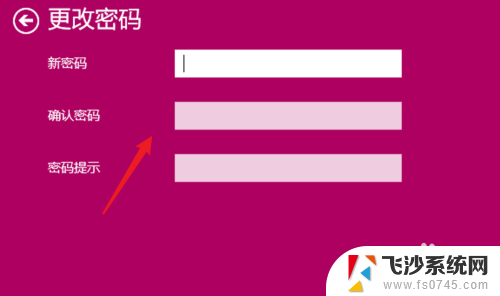
8.总结:
1. 点击打开控制面板。
2. 点击用户账户。
3. 再点击用户账户。
4. 点击在电脑设置中更改我的账户信息。
5. 点击登录选项。
6. 点击更改。
7. 不输密码,点击下一步。
以上是如何删除密码解锁的所有内容,如果有遇到相同问题的用户,可以参考本文中介绍的步骤进行修复,希望对大家有所帮助。